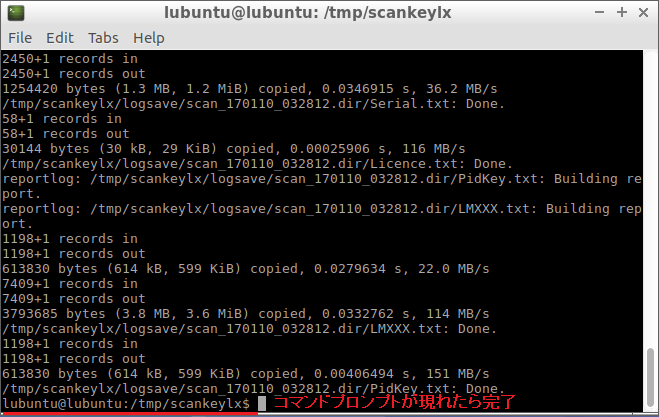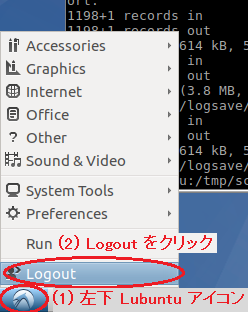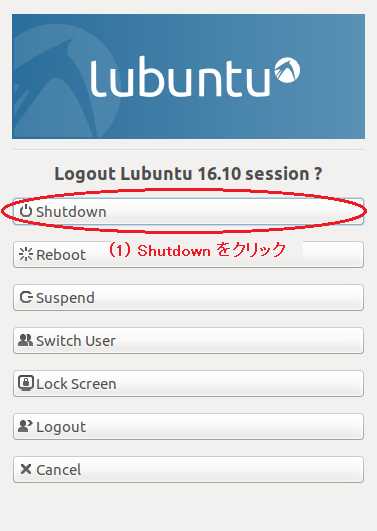LXTerminal ウインドウを開き、そこから startscankey を起動します
デスクトップ画面が利用可能になります。 |
|
LXTerminal を開きます。
順に 左下の
Lubuntu アイコン をクリック
→ System Tools をクリック
→ LXTerminal をクリックします。 ノート: Lubuntu のバージョンによっては
Lubuntu アイコン をクリック
→ Accessories をクリック
→ LXTerminal をクリックの順で操作します。
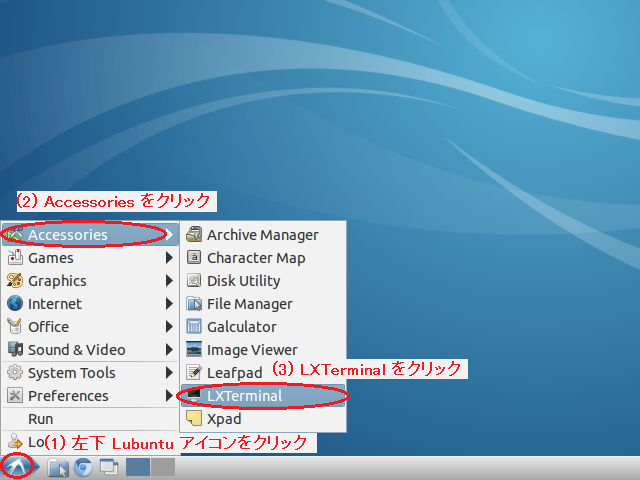
|
LXTerminal ウインドウ で /cdrom/startscankey と入力して [Enter] キーを押してください。
入力途中で [Tab] キーを押すと残りを補完できます。
scankeylx が起動します。 |
検索対象のドライブを選び検索を始めます
scankeylx ウインドウの Drive の ▼ をクリックして、検索したいドライブを選択します。 OK ボタンをクリックして検索を開始します。 |
検索終了まで待ちます。終了したら scankeylx を閉じます
|
検索を終了すると進捗表示が 100.00% になるので
Exit ボタンをクリックして scankeylx を終了します。 |
|
本当に終了するかダイアログが表示されるので、
Yes をクリックして終了します。 |
[中断方法] 検索途中で中断する
|
Cancel ボタンを押してください。ダイアログが現れるので、中断する場合は Yes 、続行する場合は No をクリックしてください。 |
検索結果を整理する操作です。 reportlog を起動します。必須ではありませんが結果が読みやすくなります
ノート: 解析済みの古いログファイルはコピーを作ったら削除しておいた方が解析が早くなります。
scankeylx を起動した LXTerminal ウインドウ をクリックして入力を振り向けます。
[Enter] キーを押してプロンプトを出します。
/tmp/scankeylx/reportlog と入力して
[Enter] キーを押してください。
検索結果の振り分け処理が始まります。 |
ほんの一瞬程度から 1 時間程度掛かります。
再びプロンプトが現れるまで待ちます。プロンプトが現れたら完了です。 |
解析結果は USB メモリの scan_xxxxxx_yyyyyy.dir に格納されます。解析結果各ファイルの詳細はこのリンク先を参照してください。 |
Lubuntu をシャットダウンします
画面の左下の Lubuntu マーク 、Logout の順にクリックします。 |
次のようなダイアログが表示されます。Shutdown ボタンをクリックして Lubuntu を終了します。終了操作をした後、DVD-R (光学メディア)から起動した場合はこのリンク先の手順に進んでください。 |
電源が自動的に切れます。検索結果は USB メモリに格納されています。起動に使用した USB メモリを抜いて下さい
|
問題と解決: 電源が自動的に切れない場合は、30 秒ほど待ってみてから、電源ボタン長押しなどをして電源を強制的に切ってください。 |
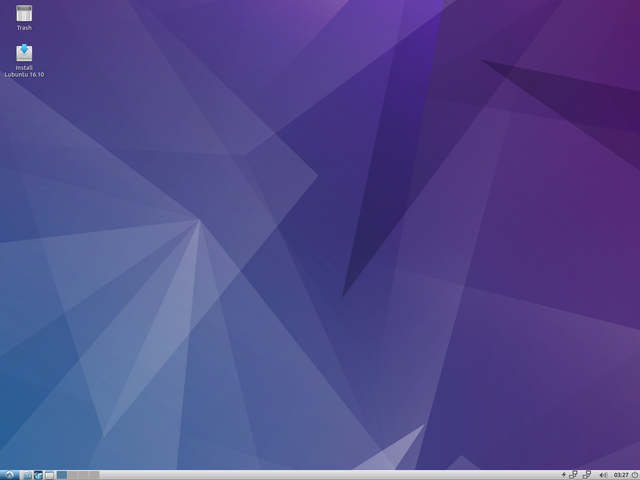
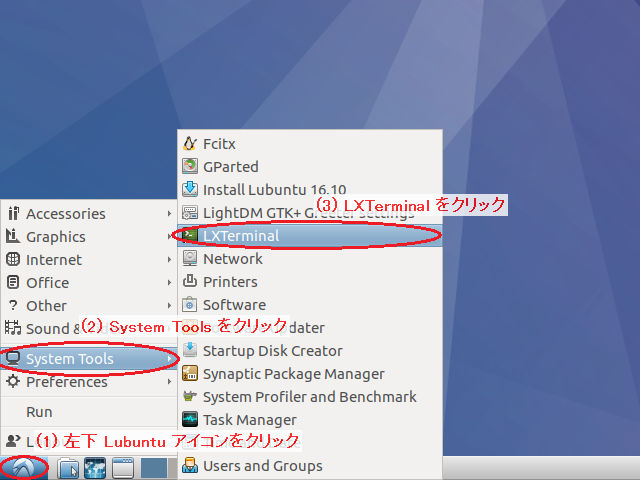
![LXTerminal ウインドウで /cdrom/startscankey と入力した後、[Enter] キーを押します。](../sklxi/lu-console-startscankey-caped.png)
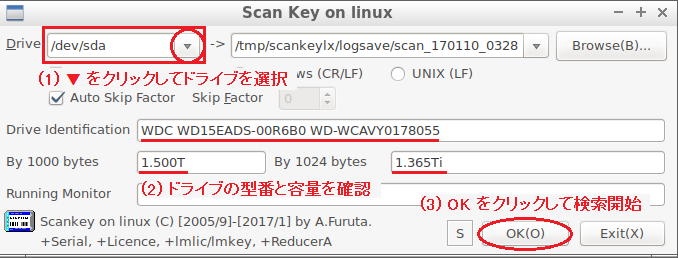

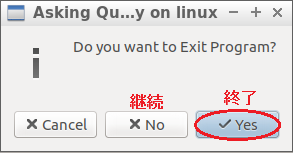
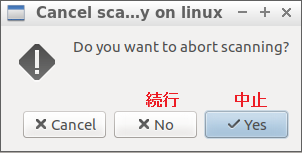
![LXTerminal ウインドウで /tmp/scankeylx/reportlog と入力した後、[Enter] キーを押します。](../sklxi/lu-console-reportlog-caped.png)